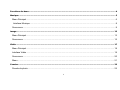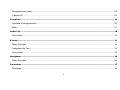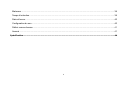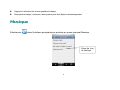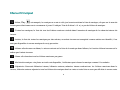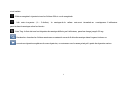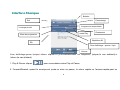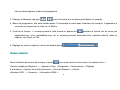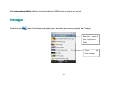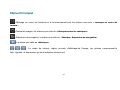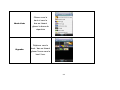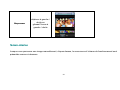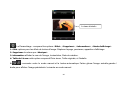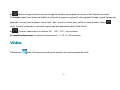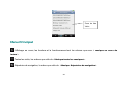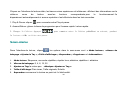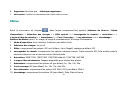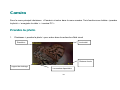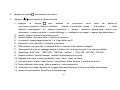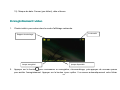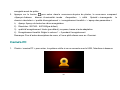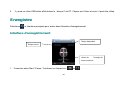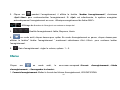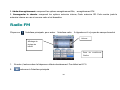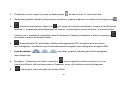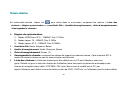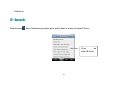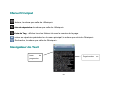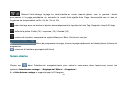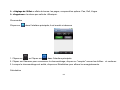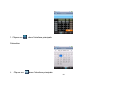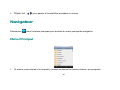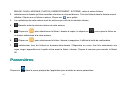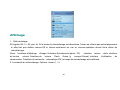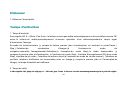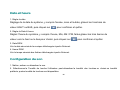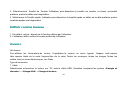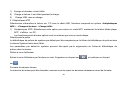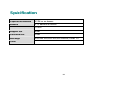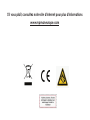POUR LE NUMÉRO
DU MODÈLE
TS350
FR
Lecteur vidéo & MP3 à écran tactile
Guide d’utilisation
Veuillez lire attentivement ce mode d’emploi avant l’utilisation

1
Fonctions de base.....................................................................................................................................................4
Musique .....................................................................................................................................................................5
Menu Principal......................................................................................................................................................... 6
Interface Musique .................................................................................................................................................. 8
Sous-menu .............................................................................................................................................................. 9
Image........................................................................................................................................................................12
Menu Principal....................................................................................................................................................... 13
Sous-menu ............................................................................................................................................................ 15
Vidéo ........................................................................................................................................................................17
Menu Principal....................................................................................................................................................... 18
Interface Vidéo ...................................................................................................................................................... 19
Sous-menu ......................................................................................................................
...................................... 20
Menu ..................................................................................................................................................................... 21
Caméra.....................................................................................................................................................................22
Prendre la photo.................................................................................................................................................... 22

2
Enregistrement vidéo............................................................................................................................................. 24
Caméra PC............................................................................................................................................................ 25
Enregistre ................................................................................................................................................................26
Interface d’enregistrement..................................................................................................................................... 26
Menu ..................................................................................................................................................................... 27
Radio FM..................................................................................................................................................................28
Sous-menu ............................................................................................................................................................ 30
E-book......................................................................................................................................................................31
Menu Principal....................................................................................................................................................... 32
Navigateur de Text................................................................................................................................................. 32
Sous-menu ............................................................................................................................................................ 33
Navigateur ...............................................................................................................................................................36
Menu Principal....................................................................................................................................................... 36
Paramètres ..............................................................................................................................................................37
Affichage................................................................................................................................................................ 38

3
Etalonner ............................................................................................................................................................... 39
Temps d’extinction ................................................................................................................................................. 39
Date et heure......................................................................................................................................................... 40
Configuration du son ............................................................................................................................................. 40
Définir comme bureau ........................................................................................................................................... 41
Avancé .................................................................................................................................................................. 41
Spécification............................................................................................................................................................44

4
Fonctions de base
z 400x240, 260 000 écrans TFT à haute vitesse, en couleur
z Formats de fichier multimédias prise en charge: WMA, DRM WMA, OGG, APE, FLAC, WAV, AAC
z Enregistrement prise en charge : FM, MIC; Formats prise en charge: WMA, WAV
z Formats d’images prise en charge: JPEG, BMP, GIF, TIF, PNG
z Formats vidéo prise en charge: AVI, WMV, FLV, RM, RMVB, H.264, MP4, 3GP, MPEG, VOB, DAT, SWF, MKV,
VP6, MOV
z FM Radio
z E-book
z Prend en charge des photos prises, vidéo et caméra PC.
z Outils intégrés: Calendrier, chronomètre, Calculateur
z Cartes prise en charge SD/MMC/SDHC/MS
z Paramétrage: Affichage et paramétrage des propriétés de chaque fonction
z Prend en charge la navigation des images et les effets d’affichage
z Prend en charge la restauration ADFU et la mise à niveau USB, supporte la mise à niveau de fichier DRM
z Supporte le fonctionnement multi-tâches
z La transmission des données (échange de fichiers entre la carte et la mémoire interne)
z Supporte la bibliothèque UNICODE (TTF, BITMAP)
z batterie lithium intégrée

5
z Supporte l'utilisation du lecteur pendant la charge
z Haut-parleur intégré, écouteurs / haut-parleur peut être déplacé automatiquement
Musique
Sélectionner dans l'interface principale pour accéder au menu principal Musique.
.
Zone de liste
de Musique

6
Menu Principal
: Icône; Play est marquée, la musique en court et celle joué avant sont dans la liste de musique, cliquez sur le nom du
fichier pour sélectionner un et commencer à jouer. Il indique "Pas de fichiers" s’il n’y a pas de fichier de musique.
: Toutes les musiques; la liste de tous les fichiers musicaux stockés dans l’annuaire de musique de la mémoire interne du
lecteur.
: Artiste; la liste de toutes les musiques par des artistes; un artiste inconnu est enregistré comme artiste non identifié, il ne
sera pas disponible si aucune musique de ces types existe.
: Album: sélectionnez un album, le niveau suivant est la liste de la musique dans l'album; la fonction Album inconnu est la
même que l'artiste inconnu.
: Genre: elle énumère tous les fichiers musicaux par genre.
: Ma liste de musique: cinq listes au total sont disponible, l'utilisateur peut classer la musique comme il le souhaite.
: Répertoire Parcourir: Mémoire interne, Mémoire externe; mémoire interne contient tous les fichiers musicaux dans le
lecteur; Mémoire externe répertorie tous les fichiers de musique dans les cartes et cette liste ne sera pas affichée si aucune carte

7
n'est insérée.
: Fichier enregistré: répertorie tous les fichiers FM et vocal enregistrés.
: Ma note: cinq notes (1 ~ 5 étoiles), la musique de la même note sont énumérés en conséquence. L'utilisateur
peut évaluer la musique selon les favoris.
: Liste Tag: la liste de tous les étiquettes de musique définie par l'utilisateur, prend en charge jusqu'à 32 tag.
: Recherche: chercher les fichiers musicaux en entrant le nom du fichier de musique dans l'espace écriture ou.
: revenir au répertoire supérieur de sous-répertoire, ou retourner vers le menu principal à partir du répertoire racine.

8
Interface Musique
Zone d'affichage spectre / lyrique / Album: cliquez ici pour commuter entre les fréquences, lyrique (le cas échéant) et
l'album (le cas échéant).
1. Play & Pause: cliquer
/ pour commutateur entre Play et Pause.
2. Forward/Rewind: quand la musique est jouée ou mise en pause, le retour rapide ou l’avance rapide peut se
Paramètrage
Longueur du temps totale
Volume
Classement
mode Play
Répétition AB
Exit
Le temps écoulé
Barre de progression
EQ
Batterie
Zone d'affichage spectre / Lyric

9
faire en faisant glisser la barre de progression.
3. Changer la Musique: appuyer
/ pour commuter à la musique précédente ou suivante.
4. Barre de progression: elle sera cachée après 10 secondes et entre dans l'interface de musique, il apparaîtra à
nouveau en cliquant sur la zone où il s’affiche.
5. Fond de la lecture: la musique jouera le fond quand on appuie sur
pendant la lecture est en cours; les
applications qui sont compatibles avec de la musique peuvent désormais être exploités (sauf la vidéo, la
capture, Jeu Flash, et FM).
6. Réglage du volume: régler le volume en faisant glisser
.
Sous-menu
Dans l'interface de lecture de musique, cliquer pour entrer dans le sous-menu, les options sont: <
Vitesse variable de Playback >, <Ajouter le Tag>, <Supprimer>, <Informations>, <Réglage
d’évaluation>, <Ajouter à ma liste de lecture>, <Liste d'utilisateur>, < Mode
utilisateur SRS >, <Avancé>, < Information DRM >.

10
Fonctionnement de sous-menu: entrer dans le menu de niveau suivant en cliquant sur une option; glisser le
menu pour basculer entre les options; cliquer pour confirmer; ajuster le réglage en faisant glisser la barre de valeur;
puis appuyez sur
ou sur le bouton «retour» pour revenir au niveau supérieur.
1.
Répétition AB: sélectionner dans la barre de progression, puis cliquez sur ; est indiqué,
indiquant le point A (le temps pointé sur la musique en cours) est confirmé; clique
, maintenant
est indiqué, indiquant que le point B est confirmé. Alors la répétition A-B commence. Si
est appuyé, l'icône
de répétition se changera en
, ce qui signifie que la répétition AB est annulée.
2. Mode lecture: Séquence, Une seule répétition, Répéter tout, Aléatoire, Répéter et aléatoire + Intro.
3. Sélectionner EQ: Normal, Rock, Pop, Classique, Soft, Jazz, DBB, SRS WOW, SRS WOW HD, SRS, Mode
utilisateur and EQ utilisateur.
4. vitesse variable de lecture: ajuster la vitesse de lecture de musique de -4 à 4.
5. Mode d’affichage: définir les modes d'affichage sur l'interface de lecture de musique, comprend des
informations de l’album, les paroles et le spectre.
6. Définir l’évaluation: Mettre l’évaluation sur la musique en cours (rating 1-5).
7. Ajouter le Tag: clique sur ajouter Tag, la musique en cours et son point de temps peut être ajouté à la liste tag,
après retourne dans l’interface de lecture. Vous pouvez trouver la musique dans la liste correspondante de < liste de
Tag>
8. Supprimer le Tag: entrer
et toucher l'écran pour glisser de droite à gauche, sur laquelle apparaît;

11
sélectionnez et cliquez sur l’étiquette, il apparaît une fenêtre de confirmation, maintenant cliquez sur la fenêtre pour
confirmer ou annuler la suppression de tag.
9. Ajouter à ma liste de lecture: entrer dans < Ajouter à ma liste de lecture > pour sélectionner la liste de votre
choix, puis retourner au menu précédent, maintenant la musique a été ajouté à la liste et vous pouvez trouver la
musique dans la liste correspondante <ma liste de musique>. Un fichier peut être ajouté à plus d'une liste.
10. Supprimer de ma liste de lecture: de même que supprimer le tag. La musique supprimée dans la liste de
lecture ne sera pas supprimés dans le lecteur.
11. Supprimer: supprimer la musique en cours à partir du lecteur, cliquer
dans l'interface de lecture de la
musique, sélectionnez <Supprimer>, vous pouvez confirmer ou annuler la suppression.
12. Paramètres avancé
Répéter plusieurs fois: faites glisser la barre de valeur, la valeur: 1 -10, ou Infini.
1) Intervalles de Répétition : va de 1-7 secondes.
2) Vitesse de balayage: ×2,×4,×8,×16,×32。
3) Apparition graduelle In/Out: On ou off.
13. Paramétrage de EQ
1) Utilisateur EQ: 5 bandes: 80, 200, 1k, 4k, 8k; gamme: -6db ~ +6db. Faites glisser la barre de valeur
pour modifier la valeur.
2) Mode utilisateur SRS: paramètres: SRS 3D (0 ~ 10), TruBass (0 ~ 10), Focus (0 ~ 10), Centre (1 ~ 10),
Définition (0 ~ 10), Haut-parleur (60Hz, 100Hz, 150Hz), Limiteur (ON/OFF).
14. Information: afficher les informations détaillées de la musique en cours.

12
15. Information DRM: afficher les informations DRM de la musique en cours.
Image
Sélectionner dans l'interface principale pour accéder au menu principal de l’Image.
Zone de
liste d’Image
Basculer entre la
liste, Vignette et
Slide

13
Menu Principal
: Affichage en cours, les fonctions et le fonctionnement sont les mêmes que ceux < musique en cours de
lecture >
: Toutes les images, les mêmes que celle de <Musique-toutes les musiques>.
: Répertoire de navigation, la même que celle de <Musique- Répertoire de navigation>.
: La même que celle de <Musique>.
/ / : Le mode de lecture, réglez le mode d'affichage de l'image, les options comprennent la
liste, vignette, et diaporama, qui sont indiquées comme suit.

14
Mode Liste
Glissez vers le
haut et vers le
bas en faisant
glisser la barre de
répertoire
Vignette
Déplacer vers le
haut / bas en faisant
glisser l'écran vers le
haut / bas.

15
Diaporama
déplacer à gauche /
droite en
glissant l'écran à
gauche / droite
Sous-menu
Lorsque vous parcourez une image manuellement, cliquez dessus, le sous-menu et la barre de fonctionnement sont
présentés comme ci-dessous:

16
: Le Paramétrage : comprend les options <Effet>, <Supprimer>, <Informations>, <Mode d'affichage>
1. Effet: options pour les effets de lecture d'image: Déplacer la page, persienne, apparition d’affichage
2. Supprimer: la même que <Musique>.
3. Information: afficher le nom de l'image, la résolution, Date de création.
4. Taille de l'écran: cette option comprend Plein écran, Taille originale, et l'échelle
5.
/ : commuter entre le mode manuel et la lecture automatique. Faites glisser l'image actuelle gauche /
droite pour afficher l'image précédente / suivante en mode manuel.
La barre d'échelle

17
6. : définir l'image courante comme l'image de l'interface principale de bureau et de l’interface en veille.
7. Echelle: cliquez sur la barre d'échelle à droite de l'image pour agrandir / des agrandir l'image, quand l'image est
agrandie, vous pouvez le glisser vers le haut / bas / gauche / droite; pour quitter le mode échelle, clique
(note: le fichier précédent ou suivant ne peut pas être sélectionné dans l'état Zoom).
8.
: Tourner: options pour la rotation: 90 °, 180 °, 270 ° vers la droite.
9. Intervalle diaporama: les options comprennent 1, 5, 10, 15, 20 secondes.
Vidéo
Sélectionner dans l'interface principale pour accéder au menu principal de vidéo.

18
Menu Principal
: Affichage en cours, les fonctions et le fonctionnement sont les mêmes que ceux < musique en cours de
lecture >
: Tou t e s les vidéo, les mêmes que celle de <Musique-toutes les musiques>.
: Répertoire de navigation, la même que celle de <Musique- Répertoire de navigation>.
Zone de liste
Vidéo

19
: Liste deTag, la même que celle de <Musique- liste de Tag >.
: Recherche: chercher une vidéo en saisissant le nom du fichier.
: La même que celle de <Musique>.
Interface Vidéo
Suivant
Paramètrage
barre de
progression
précédent
contrôle du
volume
Play/Pause
La page charge ...
La page charge ...
La page charge ...
La page charge ...
La page charge ...
La page charge ...
La page charge ...
La page charge ...
La page charge ...
La page charge ...
La page charge ...
La page charge ...
La page charge ...
La page charge ...
La page charge ...
La page charge ...
La page charge ...
La page charge ...
La page charge ...
La page charge ...
La page charge ...
La page charge ...
La page charge ...
La page charge ...
La page charge ...
La page charge ...
La page charge ...
-
 1
1
-
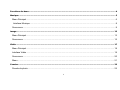 2
2
-
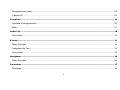 3
3
-
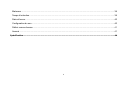 4
4
-
 5
5
-
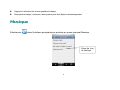 6
6
-
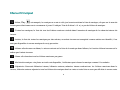 7
7
-
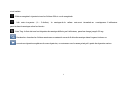 8
8
-
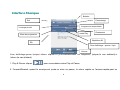 9
9
-
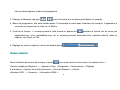 10
10
-
 11
11
-
 12
12
-
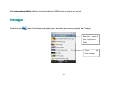 13
13
-
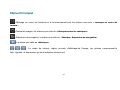 14
14
-
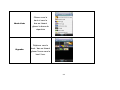 15
15
-
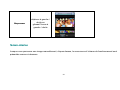 16
16
-
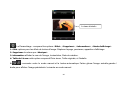 17
17
-
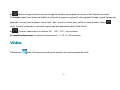 18
18
-
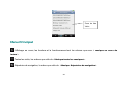 19
19
-
 20
20
-
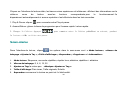 21
21
-
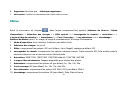 22
22
-
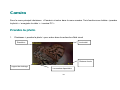 23
23
-
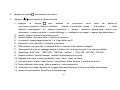 24
24
-
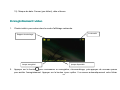 25
25
-
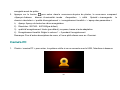 26
26
-
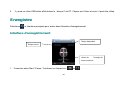 27
27
-
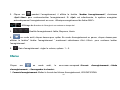 28
28
-
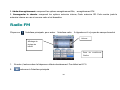 29
29
-
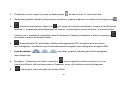 30
30
-
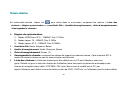 31
31
-
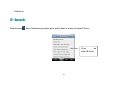 32
32
-
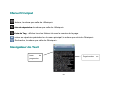 33
33
-
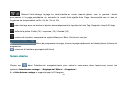 34
34
-
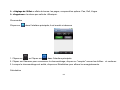 35
35
-
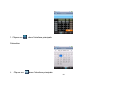 36
36
-
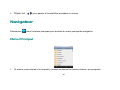 37
37
-
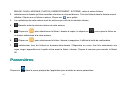 38
38
-
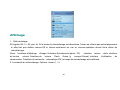 39
39
-
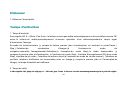 40
40
-
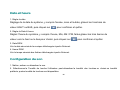 41
41
-
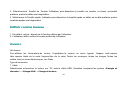 42
42
-
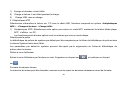 43
43
-
 44
44
-
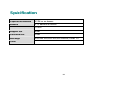 45
45
-
 46
46
-
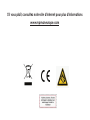 47
47
MPMan TS350 Le manuel du propriétaire
- Taper
- Le manuel du propriétaire
- Ce manuel convient également à
Documents connexes
Autres documents
-
Pinnacle Studio 18 Le manuel du propriétaire
-
Blu Tank Xtreme Pro Le manuel du propriétaire
-
Polaroid SL4TF24PR001/SEC Manuel utilisateur
-
PRESONUS Studio One Manuel utilisateur
-
Polaroid SL4TF24-PR001 Manuel utilisateur
-
CyberLink PowerDirector 9 Le manuel du propriétaire
-
Avid Pinnacle Mobile Media Organizer Mode d'emploi
-
MEMUP Senso Le manuel du propriétaire
-
Sylvania SMPS 1017 Mode d'emploi